ટેક્સ્ટ દ્વારા iPhone પર સ્થાન કેવી રીતે શેર કરવું?
આજના ઝડપી ગતિશીલ વિશ્વમાં, તમારા મિત્રો, પરિવાર અથવા સહકાર્યકરોનું ચોક્કસ સ્થાન જાણવું અત્યંત ઉપયોગી થઈ શકે છે. ભલે તમે કોફી માટે મળી રહ્યા હોવ, કોઈ પ્રિયજનની સલામતી સુનિશ્ચિત કરી રહ્યા હોવ, અથવા મુસાફરી યોજનાઓનું સંકલન કરી રહ્યા હોવ, રીઅલ-ટાઇમમાં તમારું સ્થાન શેર કરવાથી વાતચીત સરળ અને કાર્યક્ષમ બની શકે છે. iPhones, તેમની અદ્યતન સ્થાન સેવાઓ સાથે, આ પ્રક્રિયાને ખાસ કરીને સરળ બનાવે છે. આ માર્ગદર્શિકા તમને iPhone પર ટેક્સ્ટ દ્વારા તમારું સ્થાન કેવી રીતે શેર કરવું તે શીખવશે, અને ચર્ચા કરશે કે કોઈ ટેક્સ્ટ દ્વારા તમારા સ્થાનને ટ્રેક કરી શકે છે કે નહીં.
1. હું ટેક્સ્ટ દ્વારા iPhone પર સ્થાન કેવી રીતે શેર કરી શકું?
એપલની મેસેજીસ એપ આઇફોન યુઝર્સને આઇફોન વાપરતા કોઈપણ વ્યક્તિ સાથે તેમનું લોકેશન શેર કરવાની મંજૂરી આપે છે. આ ફીચર ઉપયોગી છે કારણ કે તે થર્ડ-પાર્ટી એપ્સની જરૂરિયાતને દૂર કરે છે અને ખાતરી કરે છે કે પ્રક્રિયા ખાનગી અને સુરક્ષિત રહે. ટેક્સ્ટ દ્વારા આઇફોન પર લોકેશન કેવી રીતે શેર કરવું તે અંગે સ્ટેપ-બાય-સ્ટેપ માર્ગદર્શિકા અહીં છે:
પગલું 1: સંદેશાઓ એપ્લિકેશન ખોલો
તમારા iPhone પર Messages એપ ખોલો, પછી કાં તો હાલની વાતચીત પસંદ કરો અથવા પેન્સિલ આઇકોન પર ટેપ કરીને અને સંપર્ક પસંદ કરીને નવી વાતચીત શરૂ કરો.
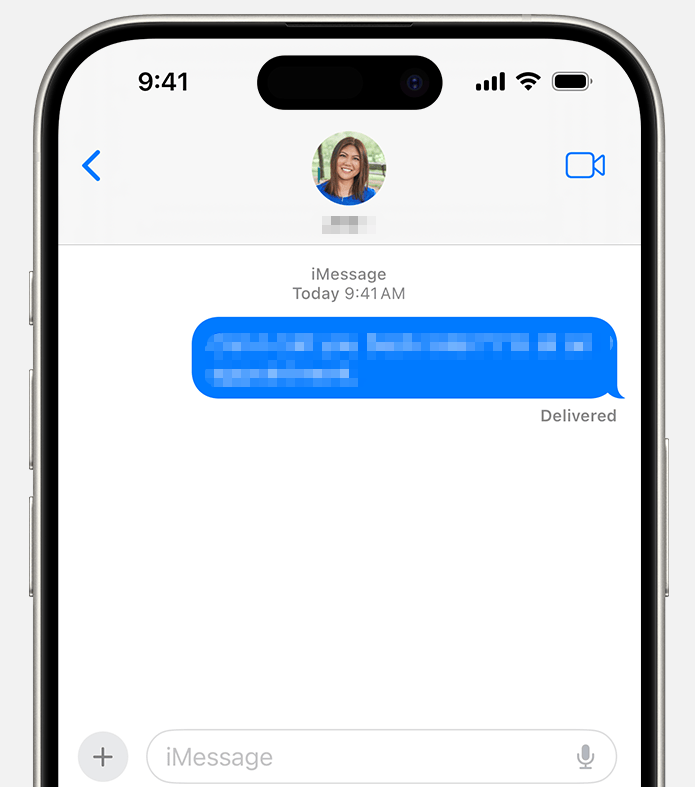
પગલું 2: સંપર્ક વિકલ્પો ઍક્સેસ કરો
"માહિતી" અને અન્ય સંચાર સુવિધાઓ જેવા વિકલ્પો સાથેનું મેનૂ ખોલવા માટે વાતચીતની ટોચ પર સંપર્કના નામ અથવા પ્રોફાઇલ ચિત્ર પર ટેપ કરો.
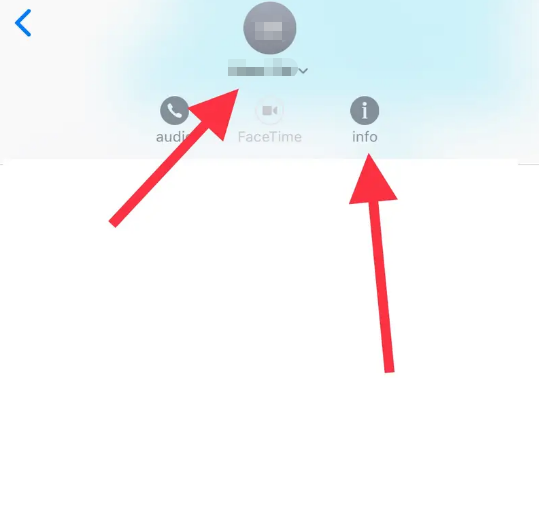
પગલું 3: તમારું સ્થાન શેર કરો
સંપર્ક મેનૂમાં, તમને લેબલ થયેલ વિકલ્પ દેખાશે "મારું સ્થાન શેર કરો" . આને ટેપ કરવાથી તમને તમારું સ્થાન કેટલા સમય માટે શેર કરવા માંગો છો તે પસંદ કરવાનું કહેવામાં આવશે:
- એક કલાક માટે શેર કરો: ટૂંકી મુલાકાતો માટે આદર્શ.
- દિવસના અંત સુધી શેર કરો: ટ્રિપ્સ, ઇવેન્ટ્સ અથવા દિવસભર ચાલતી કોઈપણ પ્રવૃત્તિ માટે શ્રેષ્ઠ.
- અનિશ્ચિત સમય માટે શેર કરો: પરિવારના સભ્યો અથવા નજીકના મિત્રો માટે યોગ્ય જેમને લાંબા ગાળા માટે તમારા સ્થાનને ટ્રેક કરવાની જરૂર છે.
એકવાર તમે તમારી પસંદગી કરી લો, પછી તમારું સ્થાન રીઅલ-ટાઇમમાં Messages એપ્લિકેશન દ્વારા શેર કરવામાં આવશે. પ્રાપ્તકર્તા વાતચીત થ્રેડમાં સીધા નકશા પર તમારું સ્થાન જોઈ શકે છે.
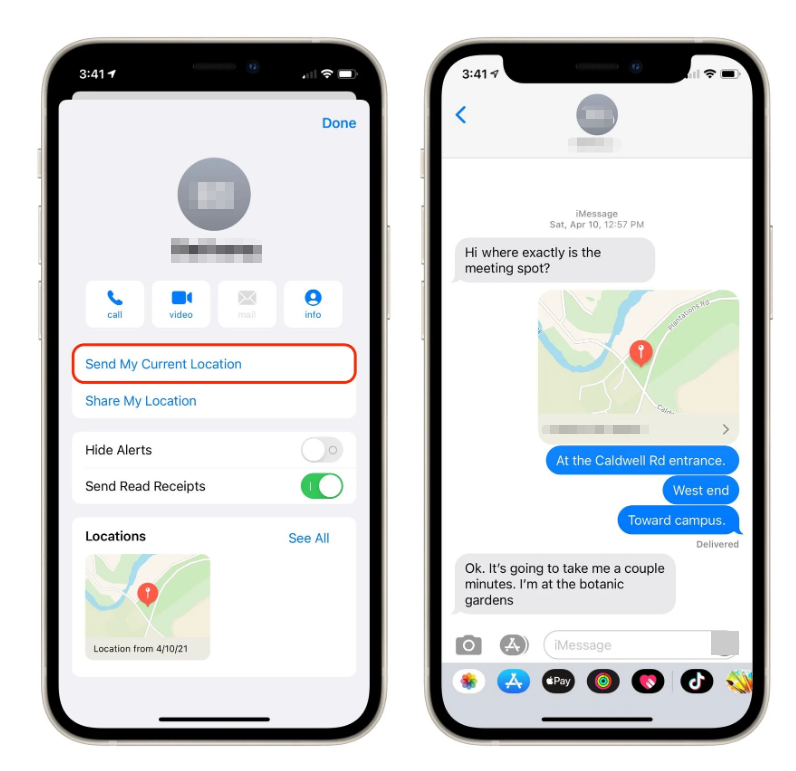
પગલું 4: શેર કરવાનું બંધ કરો
જો તમે સ્થાન શેરિંગ સમાપ્ત કરવા માંગતા હો, તો સંપર્ક મેનૂ ખોલો અને "મારું સ્થાન શેર કરવાનું બંધ કરો" પસંદ કરો. તમે બધા શેર કરેલા સ્થાનોને આના દ્વારા પણ મેનેજ કરી શકો છો
સેટિંગ્સ > ગોપનીયતા > સ્થાન સેવાઓ > મારું સ્થાન શેર કરો
.
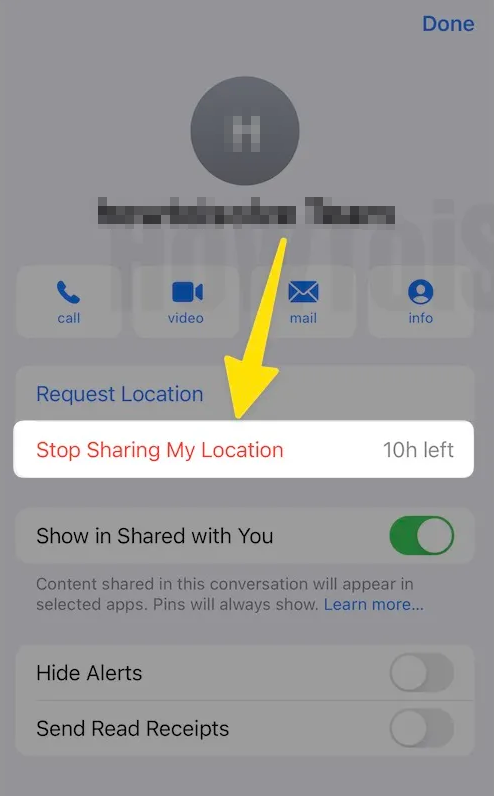
2. શું કોઈ ટેક્સ્ટ દ્વારા તમારું સ્થાન ટ્રેક કરી શકે છે?
ઘણા iPhone વપરાશકર્તાઓ ગોપનીયતા વિશે ચિંતા કરે છે, ખાસ કરીને જ્યારે તેઓ ટેક્સ્ટ દ્વારા તેમનું સ્થાન શેર કરે છે. સામાન્ય રીતે, મેસેજ એપ એન્ડ-ટુ-એન્ડ એન્ક્રિપ્શનનો ઉપયોગ કરે છે, જેનો અર્થ એ છે કે ફક્ત તમે અને તમે જેની સાથે તમારું સ્થાન શેર કરો છો તે વ્યક્તિ જ તેને જોઈ શકે છે, જો કે, તમારે કેટલીક મહત્વપૂર્ણ વિગતોથી પણ વાકેફ રહેવું જોઈએ:
- ડાયરેક્ટ શેરિંગ જરૂરી: સ્થાન શેરિંગ ઓટોમેટિક નથી. જ્યાં સુધી તમે સ્પષ્ટપણે મારું સ્થાન શેર કરો સુવિધાને સક્ષમ ન કરો ત્યાં સુધી કોઈ વ્યક્તિ એક સરળ ટેક્સ્ટ સંદેશ દ્વારા તમારા સ્થાનને ટ્રેક કરી શકશે નહીં.
- નકશા લિંક્સ: જો તમે Google Maps જેવી તૃતીય-પક્ષ નકશા લિંક દ્વારા સ્થાન મોકલો છો, તો પ્રાપ્તકર્તા તમે શેર કરેલ સ્થાન જોઈ શકે છે પરંતુ જ્યાં સુધી તમે લાઇવ ટ્રેકિંગ પરવાનગીઓ ન આપો ત્યાં સુધી તે તમને સતત ટ્રેક કરી શકશે નહીં.
- ગોપનીયતા સેટિંગ્સ: iOS તમને તમારા સ્થાનની ઍક્સેસ કઈ એપ્લિકેશનો અને સંપર્કોને છે તેના પર નિયંત્રણ આપે છે, તેથી અનિચ્છનીય ટ્રેકિંગને રોકવા માટે હંમેશા તમારા સ્થાન સેટિંગ્સની સમીક્ષા કરો.
- કામચલાઉ શેરિંગ: તમે સુવિધા પૂરી પાડતી વખતે ગોપનીયતા જાળવવા માટે ટ્રેકિંગ અવધિ મર્યાદિત કરી શકો છો.
ટૂંકમાં, લોકેશન શેરિંગ વિના સામાન્ય ટેક્સ્ટ મેસેજ મોકલવાથી કોઈને તમારી ગતિવિધિઓ પર નજર રાખવાની ક્ષમતા મળતી નથી.
3. બોનસ ટિપ: AimerLab MobiGo સાથે તમારા iPhone લોકેશનનું નકલી વર્ણન કરો
સ્થાન શેર કરવું ઉપયોગી છે, પરંતુ એવી પરિસ્થિતિઓ છે જ્યાં તમે અન્ય લોકો શું જુએ છે તે નિયંત્રિત કરવા માંગતા હોવ. કદાચ તમે ગોપનીયતા જાળવવા, એપ્લિકેશન્સનું પરીક્ષણ કરવા અથવા મુસાફરીના દૃશ્યોનું અનુકરણ કરવા માંગતા હોવ. આ તે છે જ્યાં AimerLab MobiGo આવે છે.
મોબીગો એ એક વ્યાવસાયિક iOS સ્થાન-બદલવાનું સાધન છે જે તમને ફક્ત થોડા ક્લિક્સ સાથે તમારા iPhone ના GPS સ્થાનને નિયંત્રિત કરવાની મંજૂરી આપે છે, અને તે કેવી રીતે કાર્ય કરે છે તે નીચે આપેલ છે:
- મોબીગો ઇન્સ્ટોલ કરો અને લોન્ચ કરો – MobiGo ડાઉનલોડ કરો, તમારા PC અથવા Mac પર એપ્લિકેશન શરૂ કરો અને USB દ્વારા તમારા iPhone ને પ્લગ ઇન કરો.
- ટેલિપોર્ટ મોડ પસંદ કરો - ઇન્ટરફેસમાંથી ટેલિપોર્ટ મોડ પસંદ કરો.
- ઇચ્છિત સ્થાન દાખલ કરો - તમારા iPhone ને જ્યાં દેખાય તે જગ્યાનું સરનામું, શહેર અથવા GPS કોઓર્ડિનેટ્સ લખો.
- પુષ્ટિ કરો અને અરજી કરો - ક્લિક કરો જાઓ અથવા અહીં ખસેડો તમારા iPhone ના GPS સ્થાનને તાત્કાલિક અપડેટ કરવા માટે.
- તમારા iPhone ને તપાસો - તમારું સ્થાન બદલાઈ ગયું છે તે ચકાસવા માટે નકશા અથવા કોઈપણ સ્થાન-આધારિત એપ્લિકેશન ખોલો.

4. નિષ્કર્ષ
આઇફોન પર ટેક્સ્ટ દ્વારા તમારું સ્થાન શેર કરવું ઝડપી, સુરક્ષિત અને દરેકને સુમેળમાં રાખવા માટે મદદરૂપ છે. મેસેજીસ એપ્લિકેશન એપલના એન્ક્રિપ્ટેડ ઇકોસિસ્ટમ દ્વારા ગોપનીયતા જાળવી રાખીને કામચલાઉ અથવા કાયમી સ્થાન શેરિંગ માટે લવચીક વિકલ્પો પ્રદાન કરે છે. જે લોકો એપ્લિકેશન્સનું પરીક્ષણ કરવા, અનામી જાળવવા અથવા હિલચાલનું અનુકરણ કરવા માંગતા હોય તેમના માટે, AimerLab MobiGo એક મજબૂત અને સલામત ઉકેલ પૂરો પાડે છે. તેના સાહજિક ઇન્ટરફેસ, ટેલિપોર્ટેશન ટૂલ્સ અને મૂવમેન્ટ સિમ્યુલેશન સાથે, MobiGo તમારા iPhone ના સ્થાનને નિયંત્રિત કરવા માટે ટોચની પસંદગી છે. ગોપનીયતા, પરીક્ષણ અથવા મનોરંજન માટે, MobiGo ખાતરી કરે છે કે સુરક્ષા સાથે સમાધાન કર્યા વિના તમારા સ્થાન ડેટા પર તમારું સંપૂર્ણ નિયંત્રણ છે.
આઇફોનના બિલ્ટ-ઇન લોકેશન શેરિંગને મોબીગોની અદ્યતન સુવિધાઓ સાથે જોડીને, તમે રીઅલ-ટાઇમ શેરિંગની સુવિધાનો આનંદ માણી શકો છો અને સાથે સાથે તમારા ઠેકાણા કોણ જુએ છે તેના પર સંપૂર્ણ નિયંત્રણ જાળવી શકો છો.
- મને iOS 26 કેમ નથી મળી શકતો અને તેને કેવી રીતે ઠીક કરવું
- આઇફોન પર છેલ્લું સ્થાન કેવી રીતે જોવું અને મોકલવું?
- આઇફોન પર "ફક્ત SOS" અટવાયું હોય તો તેને કેવી રીતે ઠીક કરવું?
- સેટેલાઇટ મોડમાં ફસાયેલા આઇફોનને કેવી રીતે ઠીક કરવો?
- આઇફોન કેમેરા કામ કરવાનું બંધ કરી દે છે તેને કેવી રીતે ઠીક કરવું?
- આઇફોન "સર્વર ઓળખ ચકાસી શકાતું નથી" ને ઠીક કરવા માટેના શ્રેષ્ઠ ઉકેલો
- આઇફોન પર પોકેમોન ગોને કેવી રીતે બનાવવું?
- Aimerlab MobiGo GPS લોકેશન સ્પૂફરની ઝાંખી
- તમારા iPhone પર સ્થાન કેવી રીતે બદલવું?
- iOS માટે ટોચના 5 નકલી GPS લોકેશન સ્પૂફર્સ
- જીપીએસ સ્થાન શોધક વ્યાખ્યા અને સ્પૂફર સૂચન
- Snapchat પર તમારું સ્થાન કેવી રીતે બદલવું
- iOS ઉપકરણો પર સ્થાન કેવી રીતે શોધવું/શેર/છુપાવવું?




